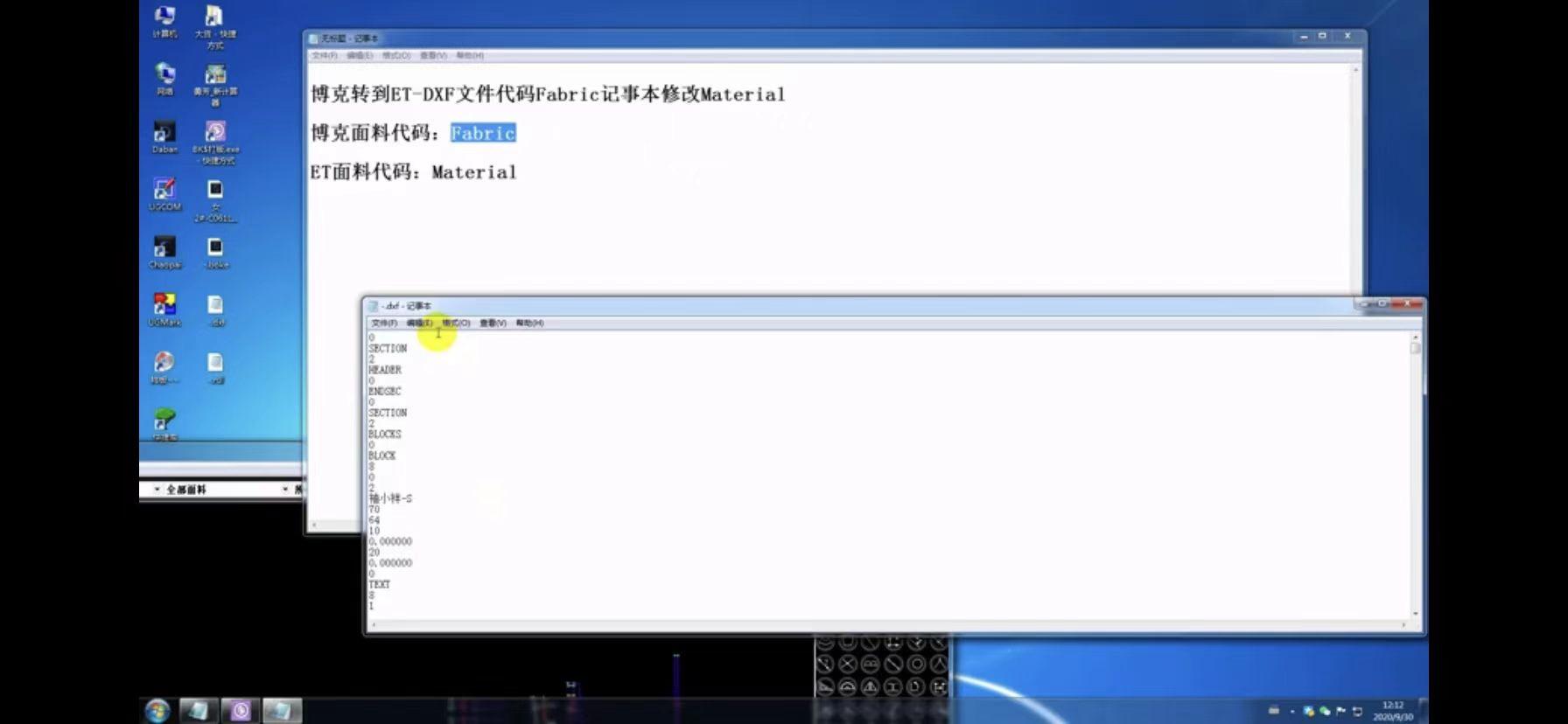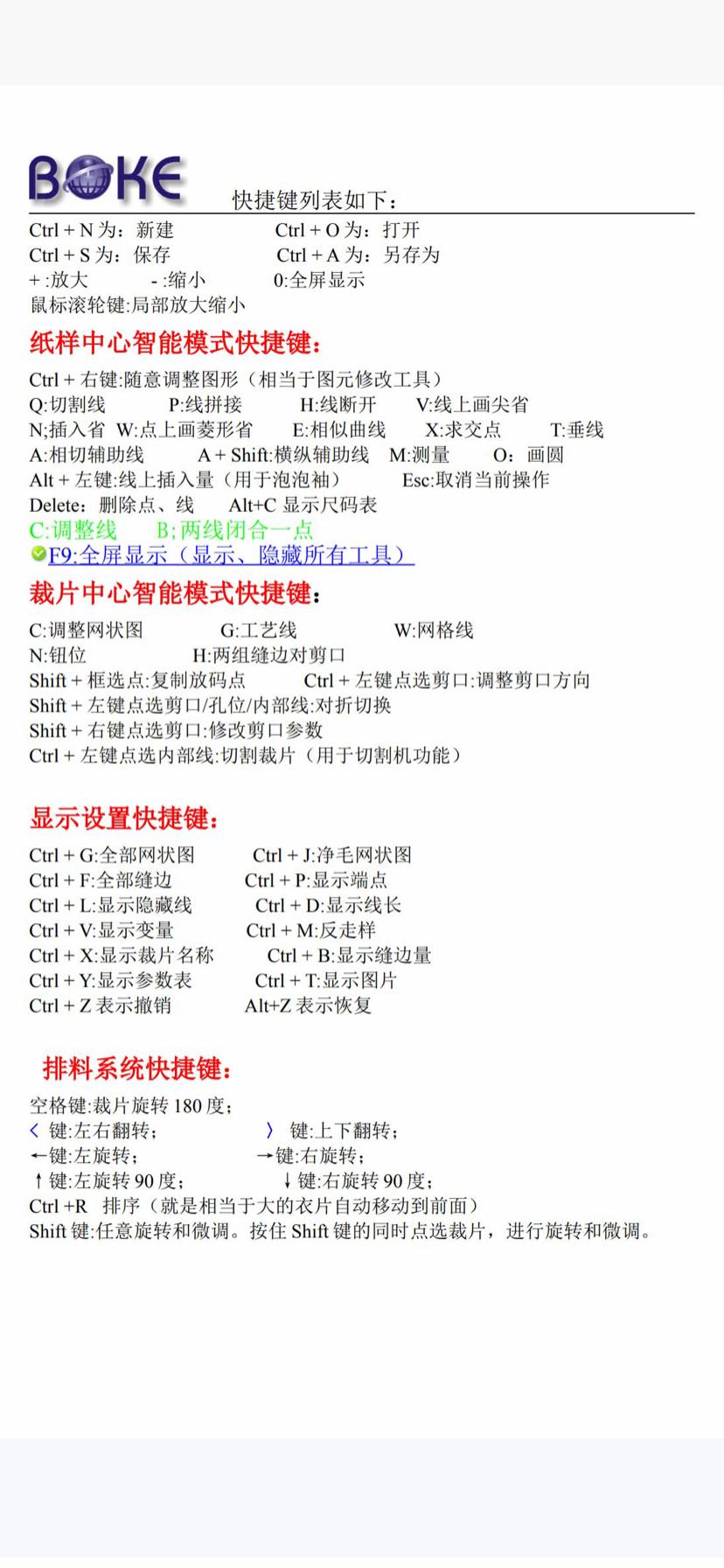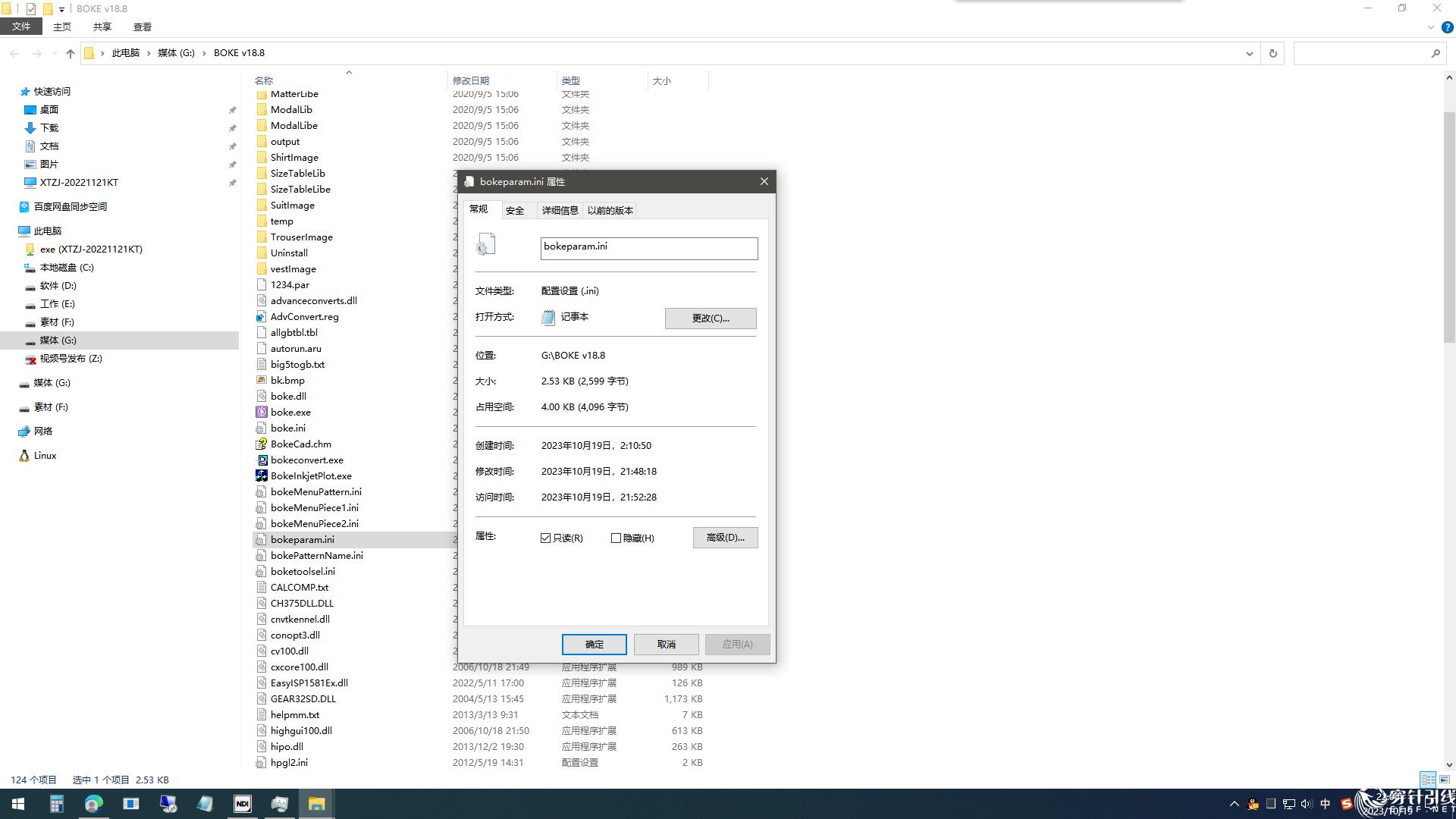搜索到
4
篇与
博克CAD
的结果
-

-

-
 博克CAD V18.8必学技巧!一键隐藏纸样缝边,设计更清爽 博克服装CAD V18.8版本中,如何解决纸样模式下裁片显示缝边的问题。这个技巧能让你在设计时界面更清爽,操作更高效! 首先进入纸样中心(打板模式),点击顶部菜单栏的"设置"→"显示设置",在弹窗中取消勾选"全显轮廓线"选项。这样设置后,纸样模式下生成的裁片就不会显示缝边了,缝边仅在裁片中心模式可见。 这里有个实用小技巧:在裁片中心模式下,按Ctrl+B可以快速显隐当前裁片的缝边量。不过要注意,这个快捷键在纸样模式下是无效的哦。 如果你设置后发现没生效,可能是工具栏显示异常导致的。可以尝试关闭软件后,找到安装目录下的bokeparam.ini文件,右键选择"属性",勾选"只读"后保存。重新打开软件再次设置就能解决问题了。 总结操作流程:纸样模式 → 设置 → 显示设置 → 取消"全显轮廓线" → 应用更改。设置完成后,缝边就只在裁片中心模式下显示,让你的纸样设计界面更干净整洁。建议每次启动软件时都检查下这个设置,遇到异常记得检查文件权限或软件完整性。 这个技巧适用于V18.8及更早版本,定制版用户也不用担心,显示设置功能不受加密狗影响。赶紧试试吧,让你的设计效率提升一个level!
博克CAD V18.8必学技巧!一键隐藏纸样缝边,设计更清爽 博克服装CAD V18.8版本中,如何解决纸样模式下裁片显示缝边的问题。这个技巧能让你在设计时界面更清爽,操作更高效! 首先进入纸样中心(打板模式),点击顶部菜单栏的"设置"→"显示设置",在弹窗中取消勾选"全显轮廓线"选项。这样设置后,纸样模式下生成的裁片就不会显示缝边了,缝边仅在裁片中心模式可见。 这里有个实用小技巧:在裁片中心模式下,按Ctrl+B可以快速显隐当前裁片的缝边量。不过要注意,这个快捷键在纸样模式下是无效的哦。 如果你设置后发现没生效,可能是工具栏显示异常导致的。可以尝试关闭软件后,找到安装目录下的bokeparam.ini文件,右键选择"属性",勾选"只读"后保存。重新打开软件再次设置就能解决问题了。 总结操作流程:纸样模式 → 设置 → 显示设置 → 取消"全显轮廓线" → 应用更改。设置完成后,缝边就只在裁片中心模式下显示,让你的纸样设计界面更干净整洁。建议每次启动软件时都检查下这个设置,遇到异常记得检查文件权限或软件完整性。 这个技巧适用于V18.8及更早版本,定制版用户也不用担心,显示设置功能不受加密狗影响。赶紧试试吧,让你的设计效率提升一个level! -